
用过Word的人都知道一个道理:用Word写文章容易,但用Word排版却很困难。特别是一些长文档,经常因为一些排版问题搞崩溃,例如,图片、文本经常位置调不到合适的地方,不容易实现想要的特殊排版效果。
因此,大家最常用的一个排版神器就是文本框,利用文本框,可以灵活地放置对象到文档的任意位置,实现各类特殊版面。
要想在Word看灵活使用文本框排版,首先我们需要掌握文本框的一些使用技巧。那么,接下来我们一起来看一看文本框的使用方法。
一、插入文本框
在Word中,文本框分为横排文本框和竖排文本框。在横排文本框中可以按平常习惯从左到右输入文本内容;在竖排文本框中则可以按中国古代的书写顺序以从上到下、从右到左的方式输入文本内容,两者插入方法类似。
方法一:点击【插入】-【文本】-【文本框】按钮,在弹出的下拉菜单中可以选择内置的文本框直接添加到文档中。也可以选择“绘制横排文本框”或“绘制竖排文本框”命令,然后在文档中点击鼠标左键,或按住鼠标左键拖动,即可绘制出文本框。
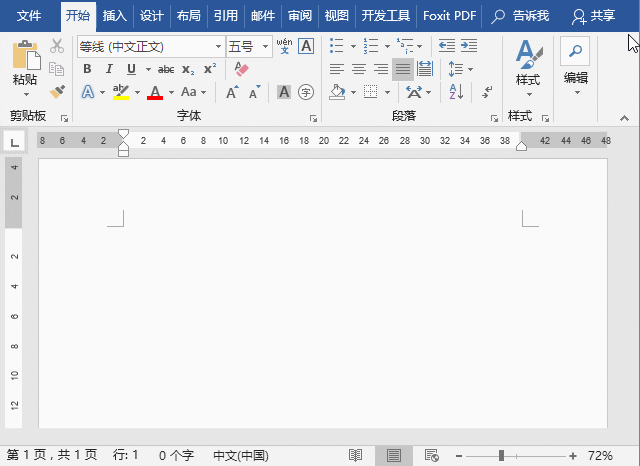
方法二:点击【插入】-【插图】-【形状】按钮,在弹出的下拉列表中选择“文本框”或“竖排文本框”选项,然后在文档中点击鼠标左键,或按住鼠标左键拖动,即可绘制出文本框。
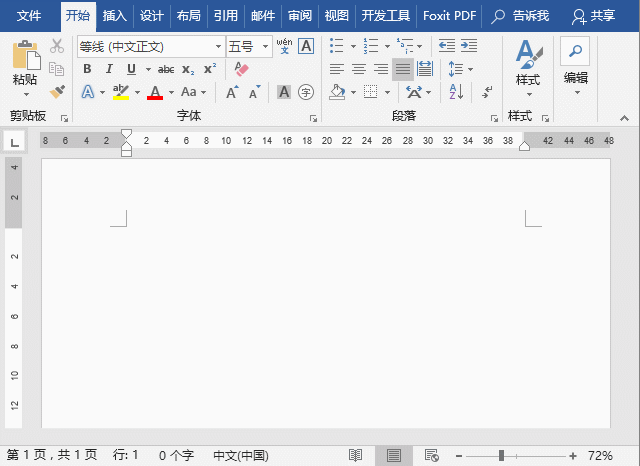
二、绘制文本框
在文档中绘制文本框时,我们可以借助键盘上功能键来巧妙地绘制文本框。
如:按住【Shift】键,可绘制一个正方形的文本框。
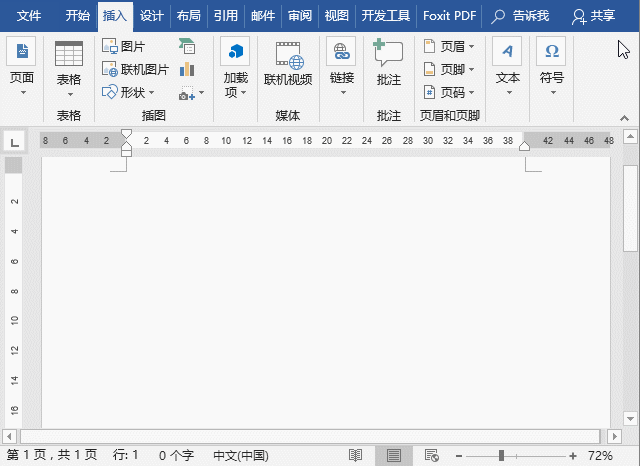
按住【Ctrl】键,可从中心向外绘制文本框。
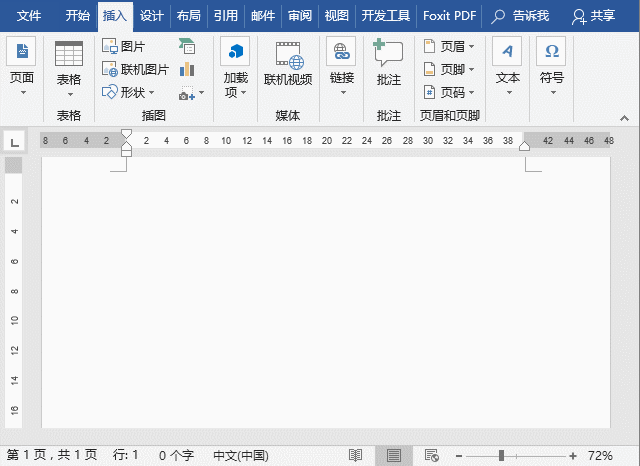
同时按住【Ctrl】键和【Shift】键,可从中心向外绘制正方形的文本框。
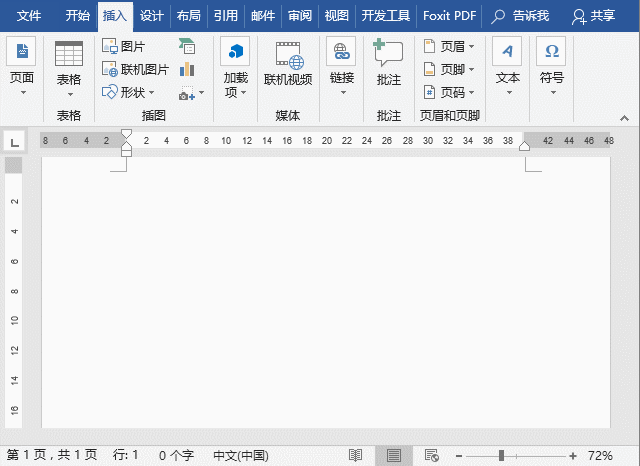

本文档主要讲述的是SCA介绍及应用实例;SCA(Service Component Architecture)是针对SOA提出的一套服务体系构建框架协议,内部既融合了IOC的思想,同时又把面向对象的复用由代码复用上升到了业务模块组件复用,同时将服务接口,实现,部署,调用完全分离,通过配置的形式灵活的组装,绑定。希望本文档会给有需要的朋友带来帮助;感兴趣的朋友可以过来看看
 0
0

三、更改文本框的形状
Word中默认情况下插入的文本框形状是矩形的,如果想要更改成其他的形状,该怎么操作呢?
选中文本框,然后点击【格式】-【插入形状】-【编辑形状】-【更改形状】按钮,在弹出的列表框中选择需要的形状即可。
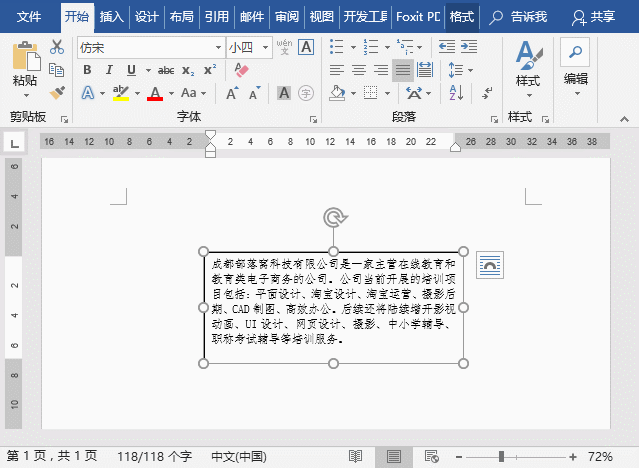
四、去除文本框的边框
默认情况下,插入的文本框有一条黑色的边框线(即轮廓线),如果不想要这条边框线,该怎么操作呢?
选中文本框,然后点击【格式】-【形状样式】-【形状轮廓】按钮,在弹出的菜单中选择“无轮廓”命令即可。
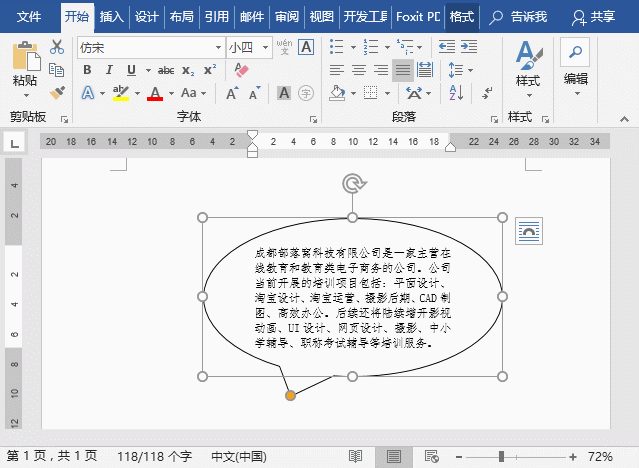
提示:如果想要为文本框设置轮廓线的颜色、线条粗细、线型等,同样可在“形状轮廓”菜单中进行设置。
五、为文本框填充背景
默认情况下,文本框没有作何背景填充效果。我们可以根据需要为文本框填充一个背景效果。如,颜色,纹理、图片、渐变色等.....
选中文本框,然后点击【格式】-【形状样式】-【形状填充】按钮,在弹出的菜单中选择需要的效果填充即可。
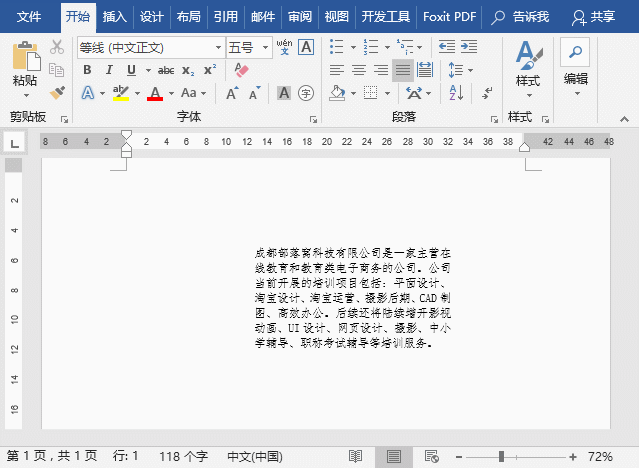
推荐教程:《Word教程》
以上就是实用Word技巧分享:灵活的使用文本框(一)的详细内容,更多请关注php中文网其它相关文章!

全网最新最细最实用WPS零基础入门到精通全套教程!带你真正掌握WPS办公! 内含Excel基础操作、函数设计、数据透视表等

Copyright 2014-2025 https://www.php.cn/ All Rights Reserved | php.cn | 湘ICP备2023035733号